
微软公司推出了一款全新的浏览器——Microsoft Edge,它在电脑上取代了之前的IE浏览器。现在,这款浏览器也推出了手机版,即2024年的最新版本。这个版本是专门为手机用户设计的,无论你使用的是移动设备还是Windows 10 PC,都能享受到一致的浏览体验。登录微软账户后,你的内容会自动同步,让你能够在不同设备间无缝切换浏览。
这款浏览器能够帮助你井井有条地管理网页内容,无论你身处何地,都能更轻松地搜索、浏览和管理信息,而不会打断正在进行的工作。目前的Edge浏览器采用了全新的Chromium内核,与谷歌浏览器相同,但根据实际测试,Edge浏览器运行更加流畅。众所周知,谷歌浏览器最大的问题是占用内存过多,打开几个页面就会消耗大量内存。而经过微软优化后的Edge浏览器,不仅保留了谷歌浏览器的强大功能,还能为你带来更为流畅的使用体验。
此外,浏览器不仅了广告拦截功能,还非常周到地提供了查找优惠券的功能。当你使用Microsoft Edge浏览器访问购物网站时,它会自动为你展示可用的优惠券,帮你节省时间和金钱。整个界面简洁易用,无论是启动速度还是网页加载速度都表现出色,超越了国内大多数浏览器。感兴趣的朋友不妨下载体验一下。
软件特色
【极速简洁,告别繁琐一键直达】
强大的搜索引擎,一站搜索全网,搜文字、搜图片,快速识别,帮你找到想要的内容。
【广告拦截,智能过滤移除广告】
智能拦截移除广告,提高上网的效率,让您享受更快速的冲浪体验。
【多端同步,畅览由你随心所阅】
轻松跨多设备安全访问历史记录、收藏夹、密码和集合等已保存信息。
【隐私保护,数据安全以你为先】
提供三层防护级别,多级跟踪预防服务,只为更好保护您的隐私。
【放心浏览,隐藏身份深层防护】
InPrivate (隐私模式)标签页不会存储你的浏览数据(如 Cookie、历史记录、自动填充信息或临时文件),更好保证搜索历史记录的私密性。
【自动填充,智能高效节省时间】
通过将 Microsoft Edge 浏览器设置为自动填充提供程序,你可以访问手机上其他应用程序(如 Instagram、Pinterest 等)中保存的凭据。
【建立集锦,数据文档跟你走】
可以同时保存图片、文字等其他有用信息,让内容管理更高效,同时除了内容整理外,集锦也可以方便地共享给团队的其他成员,让协同工作更便捷。
Edge浏览器手机版阅读模式怎么用?
1、打开软件,点击底部中间的按钮,即三个小点,打开菜单;
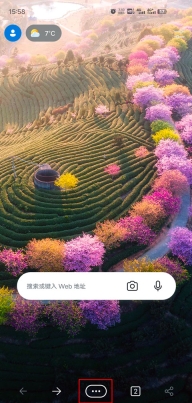
2、点击“设置”按钮;
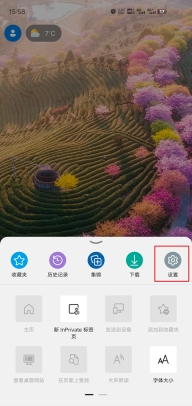
3、找到“外观”,点击进入;
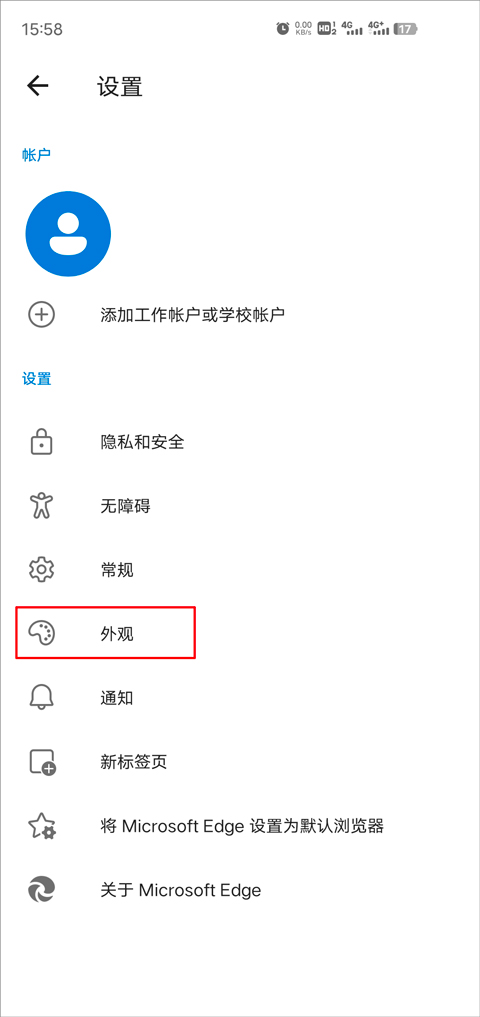
4、点击“显示沉浸式阅读器”按钮即可。

Edge浏览器手机版怎么屏蔽广告
1、首先打开Edge浏览器安卓版,点击底部中间的按钮打开菜单;
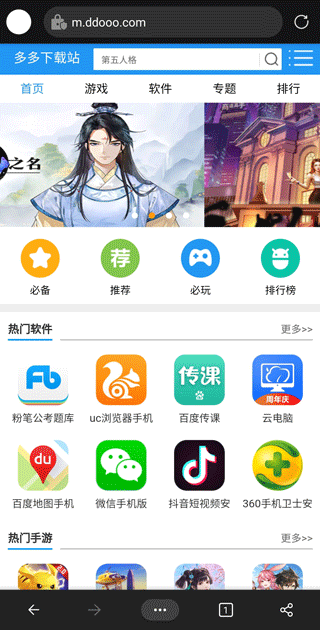
2、点击设置;
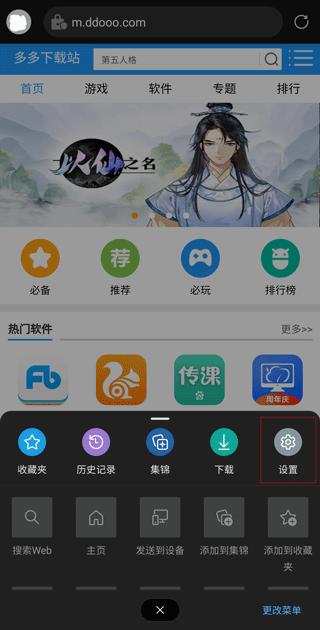
3、选择隐私与安全;
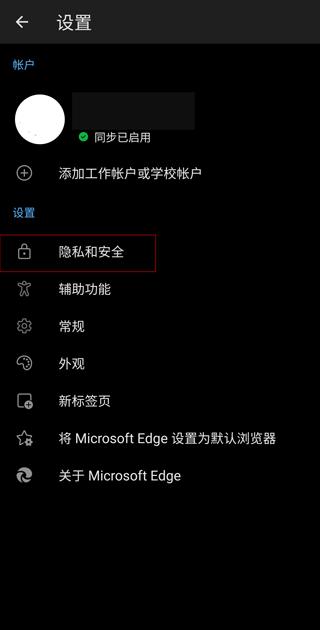
4、点击开启广告过滤器,这边小编推荐同样开启禁止跟踪功能。
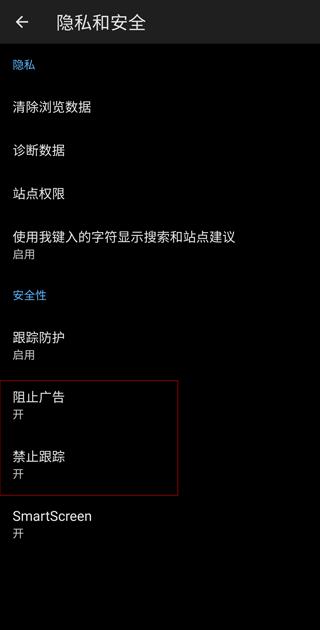
Edge浏览器手机版夜间模式怎么开?
1、打开edge浏览器安卓版,点击底部中间的按钮,打开菜单,点击“设置”按钮;
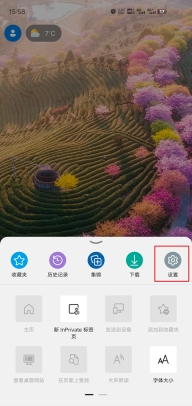
2、找到“外观”,点击进入;
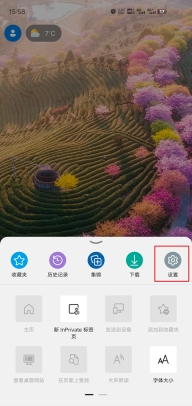
3、然后点击深色模式即可开启夜间模式;
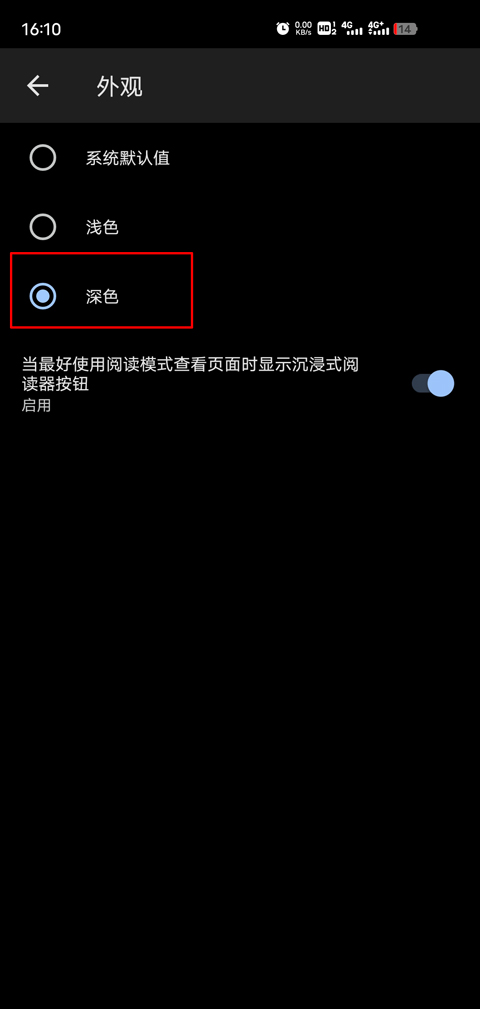
软件功能
1、私密浏览:
您的密码、最喜欢的内容和信息可以在所有设备之间安全地保存并同步。使用 InPrivate 选项卡浏览时,可以确保浏览数据(包括历史记录、临时 Internet 文件和 Cookie)不会被保存在您的电脑上。
2、拦截广告:
Microsoft Edge 使用 AdBlock Plus 来帮助那您拦截不需要的广告,让您获得更加简化的浏览体验。
3、保存密码:
安全地保存您最喜欢的网站的密码和登录信息,这些都可以借助 Microsoft Edge 完成。
4、在电脑上继续:
通过将网页无缝发送到您的 Windows 10 电脑(需安装 Windows 10 Fall Creator Update 或更高版本),您可以在任何地方从上次停止的地方继续浏览。
5、数据同步:
您最喜欢的内容、密码和阅读清单可以在您的不同设备上保持同步,这样无论使用哪台设备,都能根据您的需求个性化浏览器。随时随地继续享受您的Edge浏览体验。
6、集锦:
在同一位置整理您最喜欢的内容、阅读清单和历史记录。Microsoft Edge 让您在任何设备上都可以简单轻松地查找和管理您的内容。
7、二维码扫描功能:
触摸按钮,即可轻松阅读 QR 码。Microsoft Edge 会将阅读内容和信息直接显示在您的屏幕上。
8、语音搜索:
现在您可以使用您的声音来搜索网页。提出问题或说出提示即可通过更自然、更熟悉的方式来使用网页。
常见问题
一、edge浏览器手机版怎么安装插件?
edge浏览器手机版暂时无法安装插件,下面为大家简单介绍edge电脑版安装插件的方法
1、首先打开edge浏览器,点击右上角头像右侧的【更多 – 扩展】进入添加插件页面。
2、进入扩展页面后,如果已经将插件下载到电脑中,首先打开左下角的【开发人员模式】,接着点击【加载解压缩的扩展】,最后选择并打开已下载的插件即可。
3这种方法为用户提供了极大的便利,通过Microsoft商店搜索下载插件不仅操作简单直观,而且能够确保所下载扩展程序的安全性和兼容性。对于需要增强浏览器功能或个性化浏览体验的用户来说,这无疑是一个很好的选择。同时,这也体现了微软在构建生态系统方面所做的努力,让用户可以轻松地找到并安装适合自己需求的各种工具和应用。
4、点击左上角的搜索框,搜索插件名称或者需要实现的功能,搜索之后在右侧找到需要下载的扩展程序,点击【获取】。
5、之后会在上方的地址栏下弹出提示窗口,提示我们是否“将XXX添加到Microsoft edge”,点击【添加扩展】。
6、最后,该插件下载并安装之后,会自动开启该插件,并在上方地址栏的右侧显示该插件的图标,点击即可使用。
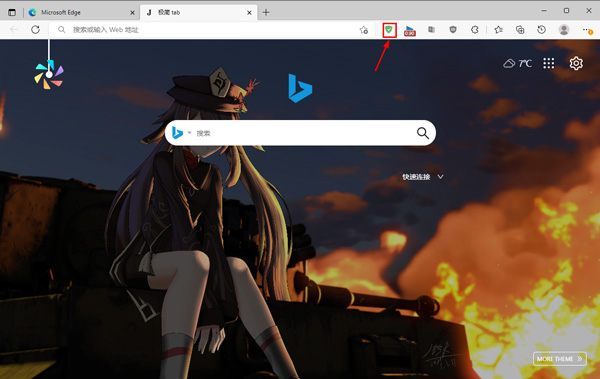
二、edge浏览器internet选项在哪里?
1、进入edge浏览器点击右上角的三个点。
2、在任务栏中选择“更多工具”。
3、在新界面中选择“使用Internet explorer 打开”。
4、点击新浏览器的右上角“齿轮设置”。
5、即可在任务栏中找到“Internet 选项”。
6、点击即可进入设置。
三、edge浏览器兼容性设置在哪?
1、将浏览器首页打开之后,点击首页右上方的三个小点标识。
2、在弹窗中,找到设置这个选项,点击它,进入下一个新的页面。
3、将浏览器设置界面打开之后,点击左侧栏目里的默认浏览器。
4、点击兼容性后面的下拉图标,在下拉菜单框中设置始终兼容即可。
更新日志
v125.0.2535.51版本
我们进行了一些常规错误修复和性能改进

 腾讯先锋
79.5MB/ 系统工具 /
10
查看
腾讯先锋
79.5MB/ 系统工具 /
10
查看
 一键遥控投屏
38.8MB/ 系统工具 /
10
查看
一键遥控投屏
38.8MB/ 系统工具 /
10
查看
 scene官方版
7.9MB/ 系统工具 /
10
查看
scene官方版
7.9MB/ 系统工具 /
10
查看
 妖精视频免费版
21.0MB/ 系统工具 /
10
查看
妖精视频免费版
21.0MB/ 系统工具 /
10
查看
 刀塔传奇大师
5.4MB/ 系统工具 /
10
查看
刀塔传奇大师
5.4MB/ 系统工具 /
10
查看
 加密相册薄
37.1MB/ 系统工具 /
10
查看
加密相册薄
37.1MB/ 系统工具 /
10
查看
 目标管理局
37.1MB/ 系统工具 /
10
查看
目标管理局
37.1MB/ 系统工具 /
10
查看
 凉鹤美化包防闪框架
18.3MB/ 系统工具 /
10
查看
凉鹤美化包防闪框架
18.3MB/ 系统工具 /
10
查看
 点点去水印
58.0MB/ 系统工具 /
10
查看
点点去水印
58.0MB/ 系统工具 /
10
查看
